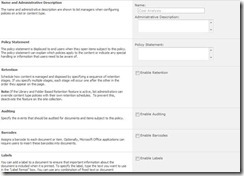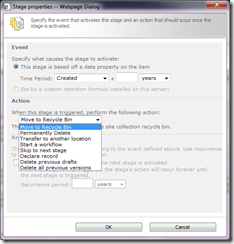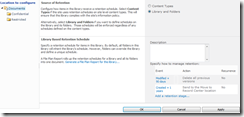SharePoint Server 2010 のポリシーと保持
原文の記事の投稿日: 2011 年 10 月 13 日 (木曜日)
Microsoft Office SharePoint Server 2007 では、情報管理ポリシーが導入されました。これによって、コンテンツ タイプごとに監査と有効期限が有効となりました。SharePoint Server 2010 では、保持の柔軟性が大きく向上しました。そのまま実行できる保持処理が多数用意され、カスタム ワークフローも簡単に起動できます。最も大きな新機能は、場所ベースの保持 (フォルダー単位の保持の設定) ができるようになったことです。これに伴い、階層的なファイル計画の新しいオプションを使用できます。複数ステージ保持も行うことができます。
ポリシーの構成
情報管理ポリシーの設定ページにアクセスするには、サイト コンテンツ タイプ ギャラリーに移動し、コンテンツ タイプを選択し、[情報管理ポリシーの設定] リンクをクリックします。設定ページで入力する管理上の説明は、ポリシーの構成時に管理者に対して表示されます。ポリシー ステートメントも表示できます。これは、エンド ユーザーに対して表示されるものであり、たとえば、エンド ユーザーが Word 文書を開くと、情報バーが表示されます。ポリシーには、保持、監査、バーコード、およびラベルの 4 種類があります。保持により、特定の日付の後に発生する処理を指定できます。監査では、追跡されるアイテムに対する操作を選択するためのオプションが提供されます。バーコードとラベルを使用して、ドキュメントを追跡できます。
保持処理
保持処理には、次のものが含まれます。
· [ごみ箱に移動] (Move to Recycle Bin)
· [完全に削除] (Permanently Delete)
· [別の場所に転送] (Transfer to another location) – 構成されている送信先の場所の中から選択して、ドキュメントをコンテンツ オーガナイザーに送信できます。
· [ワークフローの開始] (Start a workflow) – コンテンツ タイプ (または、場所ベースのポリシーの場合はリスト) に関連付けられている、利用可能なワークフローから選択できます。
· [次のステージにスキップ] (Skip to next stage)
· [レコード宣言] (Declare record) – 新しいインプレース レコード機能を使用して、アイテムをレコードとしてマークします。サイト コレクション レベルで、レコードを通常のアイテム、削除の禁止、または編集と削除の禁止として扱うかどうかを指定できます。この処理を使用するためには、インプレース レコード サイト コレクション機能をアクティブにする必要があります。
· [以前の下書きを削除] (Delete previous drafts)
· [以前のバージョンをすべて削除] (Delete all previous versions)
[イベント] (Event) セクションでは列を選択できますが、カスタム保持期間の数式を設定するオプションは使用できません。このオプションは、カスタム保持期間の数式がサーバーにインストールされている場合に使用できます。カスタム保持期間の数式の作成の詳細については、「Creating a Custom Expiration Formula Based on Metadata in SharePoint Server (英語)」を参照してください。
コンテンツ タイプ ベースおよび場所ベースの保持
SharePoint Server 2010 では、コンテンツ タイプ ベースまたは場所ベースの保持を構成できます。コンテンツ タイプ ベースの保持では、特定のコンテンツ タイプのすべてのアイテムが保持スケジュールに従うことを指定できます。保持ステージを指定するには、コンテンツ タイプのメイン設定ページからアクセスできる、情報管理ポリシーの設定ページに移動します。ここで、保持を有効にするボタンをクリックし、新しいステージを追加します。ドキュメントに加えて、ページ、ブログ、および Wiki も、ポリシーを持つことができるコンテンツ タイプであることに注目してください。
ライブラリおよびフォルダーによって保持を指定することもできます。このためには、保持を構成するリストに移動し、リスト設定ページに移動し、情報管理ポリシーの設定のリンクをクリックします。既定では、アイテムはコンテンツ タイプ ベースの保持に従います。保持スケジュールのソースを変更するには、ソースを変更するリンクをクリックします。このリスト内のすべてのアイテムが、コンテンツ タイプに対して指定されている保持スケジュールではなく、このリストに対して指定されている保持スケジュールに従います。画面の左側にはツリー コントロールがあり、これを使用すると、リスト内のフォルダーに移動できます。このコントロールを使用して異なるフォルダーを選択し、その特定のフォルダーおよびその下にあるすべてのフォルダーの保持スケジュールを指定できます。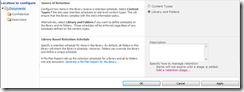
フォルダーは、親から場所ポリシーを継承します。リスト レベルで、作成日から 5 年後に期限切れとなるように、すべてのアイテムの保持スケジュールを設定できます。リスト内のアイテムはすべて受け入れられ、5 年後に期限切れとなります。Confidential フォルダーについては、アイテムを 7 年間保持する必要があるため、Confidential フォルダー (新しいフォルダーを含む) 内のアイテムは 7 年後に期限切れとなります。
複数ステージの保持スケジュールも設定できます。たとえば、ドキュメントが 90 日間を過ぎても変更されなかった場合、以前のバージョンは不要であり、容量を確保するために、以前のすべての下書きを削除する必要があるものとします (下書きの各バージョンはフルサイズのドキュメントであり、バージョンが 10 あれば、それは 10 倍の容量を占めているため)。また、このライブラリは共同作業スペースであるため、このライブラリにドキュメントが散在する状態も望ましくありません。1 年後にドキュメントが不要となっても、法令遵守の理由で 7 年間にわたって保持される必要があります。1 年後にすべてのドキュメントをレコード センターに送るように、第 2 ステージを設定できます。
SharePoint Server 2010 は、ドキュメントの保持に関する機能と柔軟性が大幅に強化されています。主要な強化機能には、複数ステージの保持処理、そのまま使用できる多くの保持処理、場所ベースの保持などがあります。SharePoint Designer を使ったワークフローの作成も強化されており、カスタム ワークフローを簡単に作成して、ニーズを解決する保持処理を作成することができます。
Quentin Christensen
ドキュメント/レコード管理、プログラム マネージャー
これはローカライズされたブログ投稿です。原文の記事は、「Policy and Retention in SharePoint Server 2010」をご覧ください。